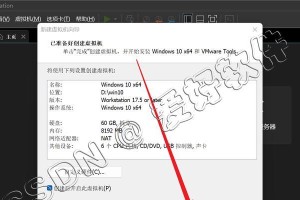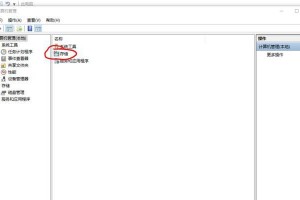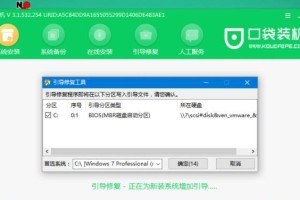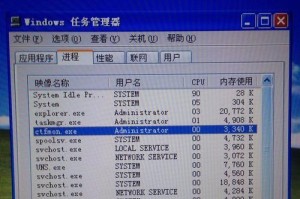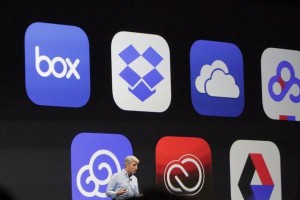随着Windows7的逐渐退出市场,越来越多的用户转向了全新的Windows10系统。然而,对于一些没有接触过Win10的用户来说,安装这个系统可能会让他们感到有些迷茫。本文将为大家提供一篇详细的Win10安装教程,让大家轻松上手这个强大的操作系统。
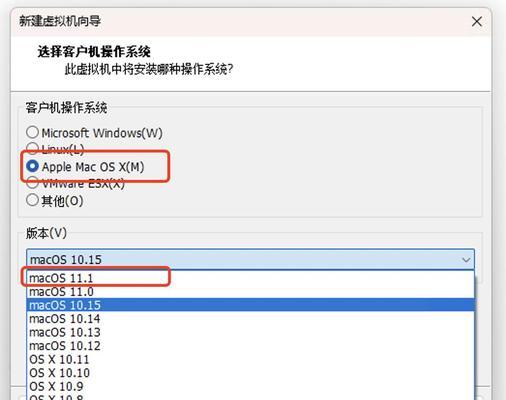
标题和
1.下载Win10镜像文件
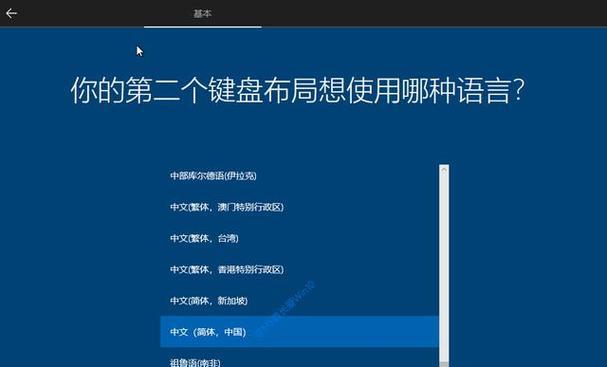
在安装Win10之前,首先需要下载Win10系统的镜像文件。你可以在微软官方网站上下载到最新版本的Win10镜像文件,并选择合适的语言和版本。
2.准备一个空白U盘
安装Win10系统需要一个可用的启动盘,最好是一个空白的U盘。在开始安装之前,请确保你有一个可用的U盘,并备份其中重要的数据。

3.制作启动盘
将下载好的Win10镜像文件写入U盘是安装的第一步。你可以使用第三方工具如Rufus或Windows自带的工具来制作启动盘,根据你自己的情况选择适合自己的工具。
4.设置BIOS启动项
在安装之前,你需要进入电脑的BIOS界面,将U盘设置为启动项。通常,你需要按下Del或F2键来进入BIOS设置界面,然后在"Boot"选项中将U盘排在首位。
5.进入Win10安装界面
重启电脑后,会自动进入Win10安装界面。在这个界面上,你可以选择安装语言和时区等设置。点击"下一步"按钮继续安装。
6.接受许可协议
在安装过程中,你将会看到微软的许可协议。仔细阅读并接受协议后,点击"下一步"按钮。
7.选择安装类型
接下来,你需要选择安装类型。如果你有一个全新的硬盘,可以选择"自定义"选项来进行全新安装。如果你是在已有系统上进行升级安装,则选择"保留个人文件和应用程序"选项。
8.格式化和分区
如果你选择了自定义安装,你将进入磁盘分区界面。这里你可以选择格式化硬盘,并设置分区大小和分区位置。
9.安装Win10系统
完成磁盘分区设置后,点击"下一步"按钮开始安装Win10系统。这个过程可能需要一些时间,请耐心等待。
10.设置用户名和密码
在安装完成后,系统会要求你设置一个用户名和密码。这个用户名和密码将成为你登录系统时的凭证,请确保设置一个安全且容易记忆的密码。
11.安装驱动程序
安装Win10系统后,你还需要安装相应的驱动程序。这些驱动程序可以从电脑厂商的官方网站上下载到。
12.更新系统和软件
在安装驱动程序之后,及时进行系统和软件的更新非常重要。通过WindowsUpdate功能,你可以轻松地更新系统和各种应用程序。
13.安装常用软件
除了系统自带的一些应用外,你还需要安装一些常用的软件来满足你日常使用的需求。如浏览器、办公软件、媒体播放器等。
14.迁移个人文件和设置
如果你是从旧电脑迁移到新的Win10系统上,你可以使用WindowsEasyTransfer工具来迁移个人文件和设置。这个工具可以帮助你快速将旧电脑上的文件和设置迁移到新电脑上。
15.设置个性化选项
根据个人喜好进行一些个性化设置。如更换桌面壁纸、调整系统主题等。
通过本文的Win10安装详细教程,相信大家已经掌握了安装Win10系统的步骤和注意事项。安装Win10并不复杂,只需要按照教程一步步操作即可。祝各位顺利安装完美体验Windows10系统!